Die App „Google Play Services“ wird normalerweise automatisch auf Ihrem Android Smartphone aktualisiert. Zuweilen kann es aber vorkommen, dass die automatische Aktualisierung nicht funktioniert. Sie können aber auch ein manuelles Update auslösen.
Wie das genau auf einem Android Smartphone funktioniert, das wollen wir Ihnen nachfolgend gerne näher erklären.
So führen Sie das Google Play Service Update selbst durch
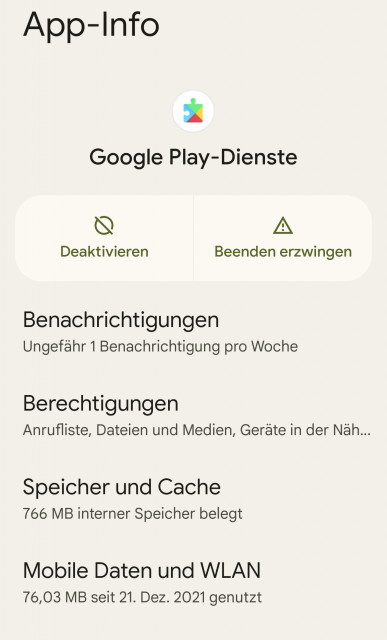
Hinweis: Die folgenden Schritte unterscheiden sich ein wenig je nachdem, welches Android-Smartphone Sie nutzen.
Um die Aktualisierungen der Google Play-Dienste manuell zu starten gehen Sie bitte wie folgt vor:
1. Öffnen Sie die Einstellungen auf Ihrem Android Smartphone.
2. Wählen Sie nun „Apps & Benachrichtigungen" aus.
3. Wählen Sie „Alle Apps anzeigen" aus – Meist über ein Drop-Down-Menü selektierbar.
4. Scrollen Sie in der App-Liste nach unten und wählen Sie „Google Play-Dienste" aus.
5. In der App-Info gehen Sie auf "App-Details" (Unter „Erweitert“ auffindbar bei manchen Geräten).Ihr Telefon leitet Sie zu der Seite mit den Google Play-Diensten im Play Store weiter.
7. Aktualisieren Sie hier die App-Version, indem Sie auf "Aktualisieren" tippen.
Sollten Sie die Schaltfläche „Aktualisieren" nicht sehen, ist Ihre App bereits auf dem neuesten Stand.
Sie wissen nun, wie Sie auf eine Android Smartphone ganz einfach die Google Play Dienste selbst auf den neusten Stand.

 Manuel ist ein anerkannter Tech-Experte mit über 15 Jahren Erfahrung in der Welt der Handys, Smartphones und PC-Systeme. Er teilt sein fundiertes Fachwissen hier im Blog, um Technik verständlich zu machen und praktische Lösungen für alltägliche Probleme zu bieten. Seine Artikel basieren auf langjähriger Praxiserfahrung und machen ihn zu einem glaubwürdigen Ansprechpartner für alle Technik-Fragen. Mehr über Manuel findest du hier.
Manuel ist ein anerkannter Tech-Experte mit über 15 Jahren Erfahrung in der Welt der Handys, Smartphones und PC-Systeme. Er teilt sein fundiertes Fachwissen hier im Blog, um Technik verständlich zu machen und praktische Lösungen für alltägliche Probleme zu bieten. Seine Artikel basieren auf langjähriger Praxiserfahrung und machen ihn zu einem glaubwürdigen Ansprechpartner für alle Technik-Fragen. Mehr über Manuel findest du hier.
Kommentar schreiben